登录
- 微信登录
- 手机号登录
微信扫码关注“汇帮科技”快速登录
Loading...
点击刷新
请在微信【汇帮科技】内点击授权
300秒后二维码将过期
二维码已过期,点击刷新获取新二维码
登录
登录
其他登录方式
来源:汇帮科技 修改日期:2025-11-19 10:00
在当今数字时代,图片文件如同潮水般涌入我们的生活和工作中。无论是新媒体运营每天处理的海量素材,还是电商从业者需要优化的商品图片,亦或是行政人员频繁发送的各类文档配图,图片体积过大都成了让人头疼的问题——不仅占用硬盘空间,还会拖慢邮件传输速度,甚至影响网站加载性能。尤其当需要处理上百张图片时,一张一张手动压缩简直是对耐心的极大考验。
那么,如何才能高效、快速地完成图片批量压缩呢?别担心,今天我将为大家分享4种经过实战验证的实用方法,从简单的软件工具到专业的图像编辑软件,覆盖不同场景下的需求,让你轻松解决图片压缩难题,节省宝贵时间。

一、新手友好型:汇帮超级压缩器(一键批量压缩神器)
详细操作步骤:
1. 启动软件:安装完成后,直接双击桌面图标打开软件。首次使用可能需要注册或登录,完成后进入主界面,找到"图片压缩"功能模块并点击进入。
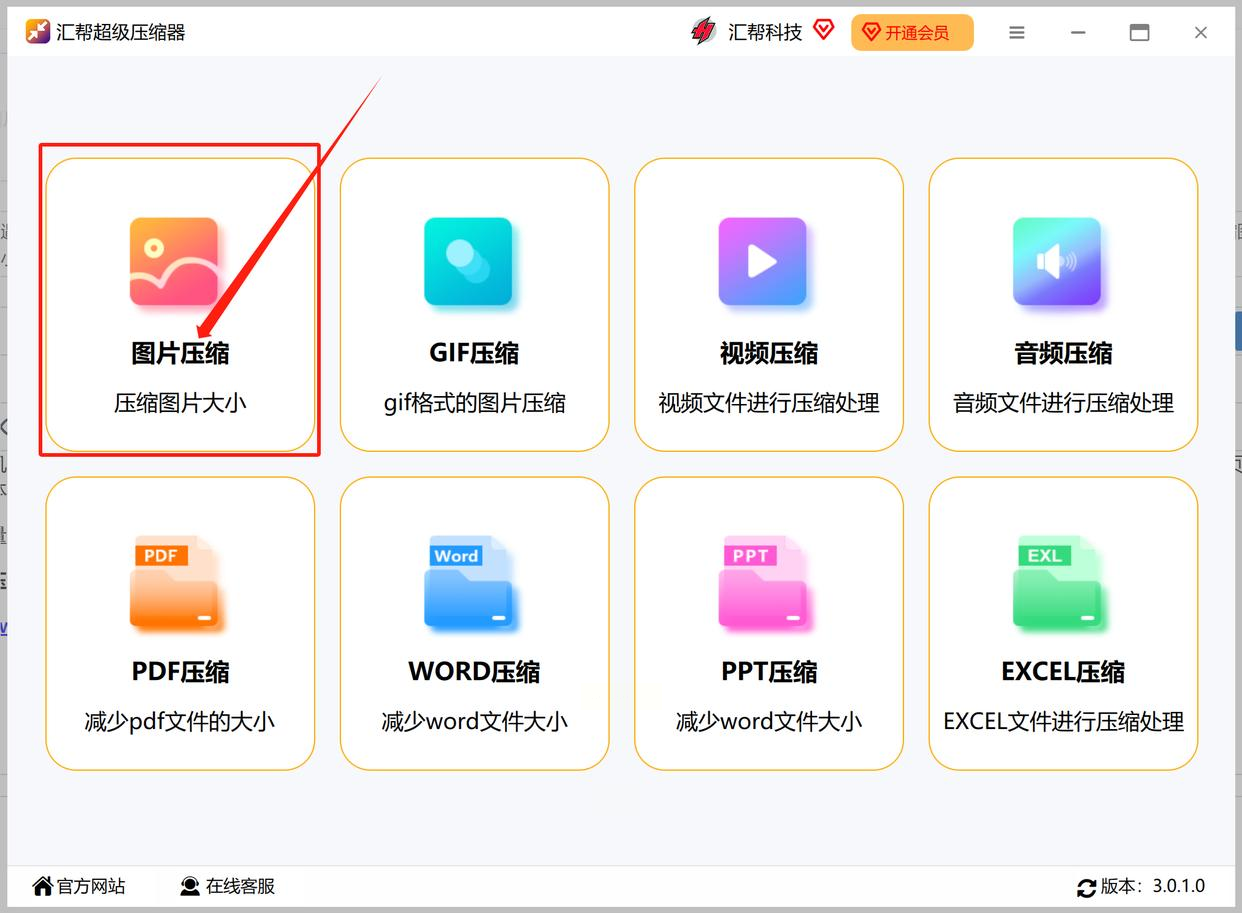
2. 添加图片:
- 点击界面中央的"添加文件"按钮,会弹出文件选择窗口,按住Ctrl键可多选图片,或直接将图片文件夹拖拽到软件窗口中。
- 注意:支持JPG、PNG、WebP等主流格式,一次最多可添加200张图片,效率远超手动单张处理。
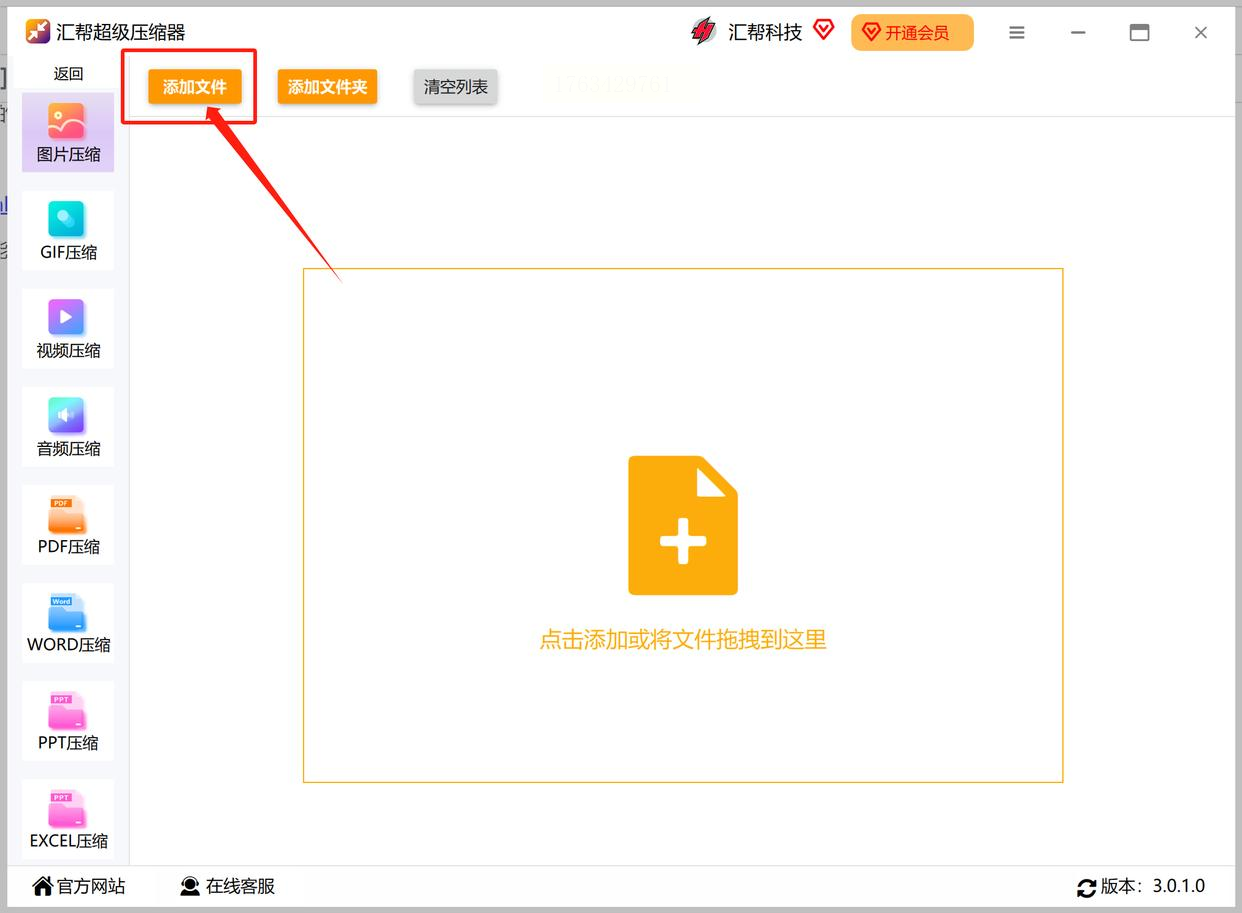
3. 参数设置:
- 压缩质量:拖动滑块调节压缩强度,从10%到100%自由选择。建议先测试10-20张图片,观察压缩后清晰度与文件大小的平衡。
- 等比例缩放:默认开启,如需调整尺寸可点击"自定义尺寸",输入宽度或高度(高度会自动按比例调整)。
- 格式转换:可选择转换为更小体积的WebP格式(部分图片),或保持原格式,这一步能进一步减小文件大小。
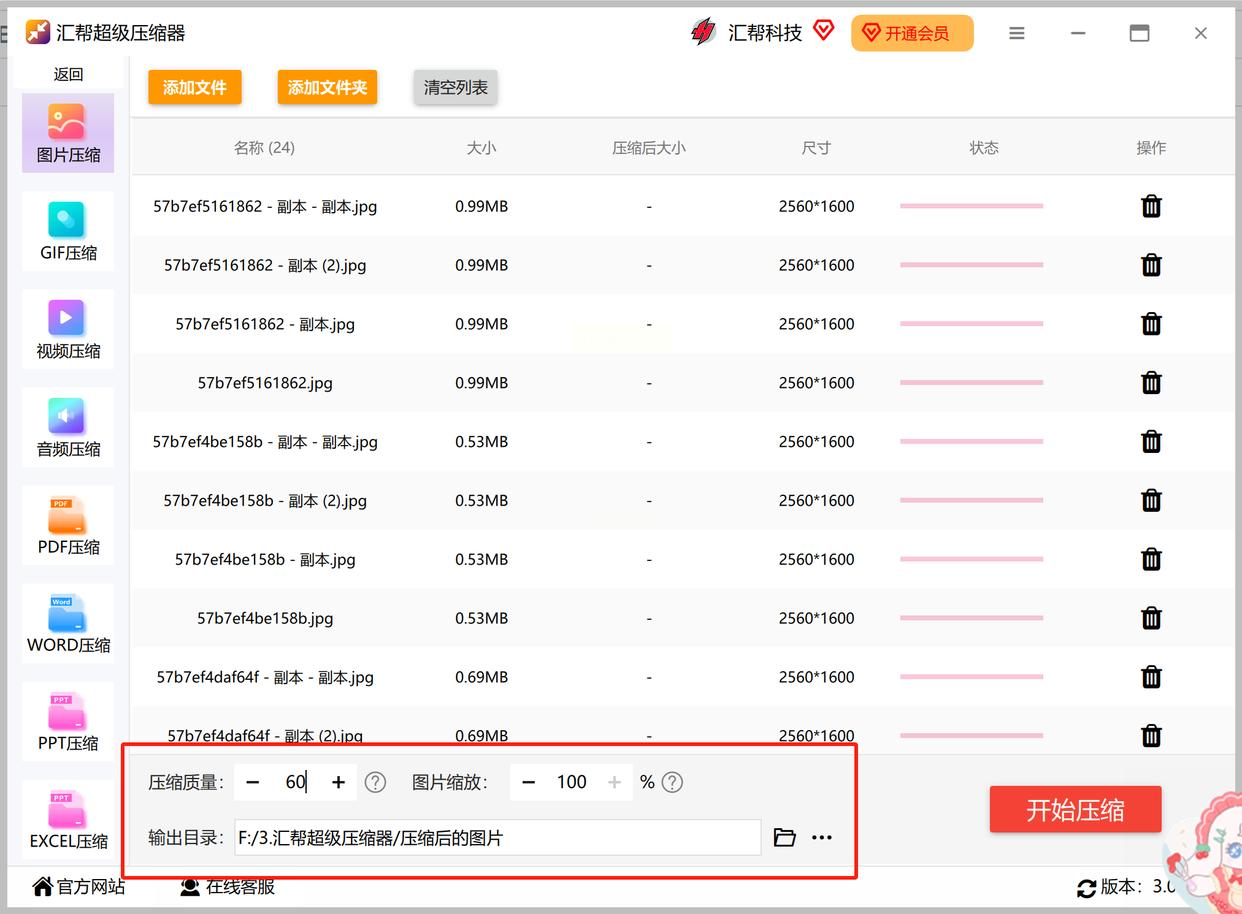
4. 输出设置:
- 点击"浏览"按钮选择保存位置,建议单独建一个"压缩后图片"文件夹,方便后续整理。
- 勾选"压缩后自动打开文件夹",压缩完成后直接查看结果,避免重复操作。
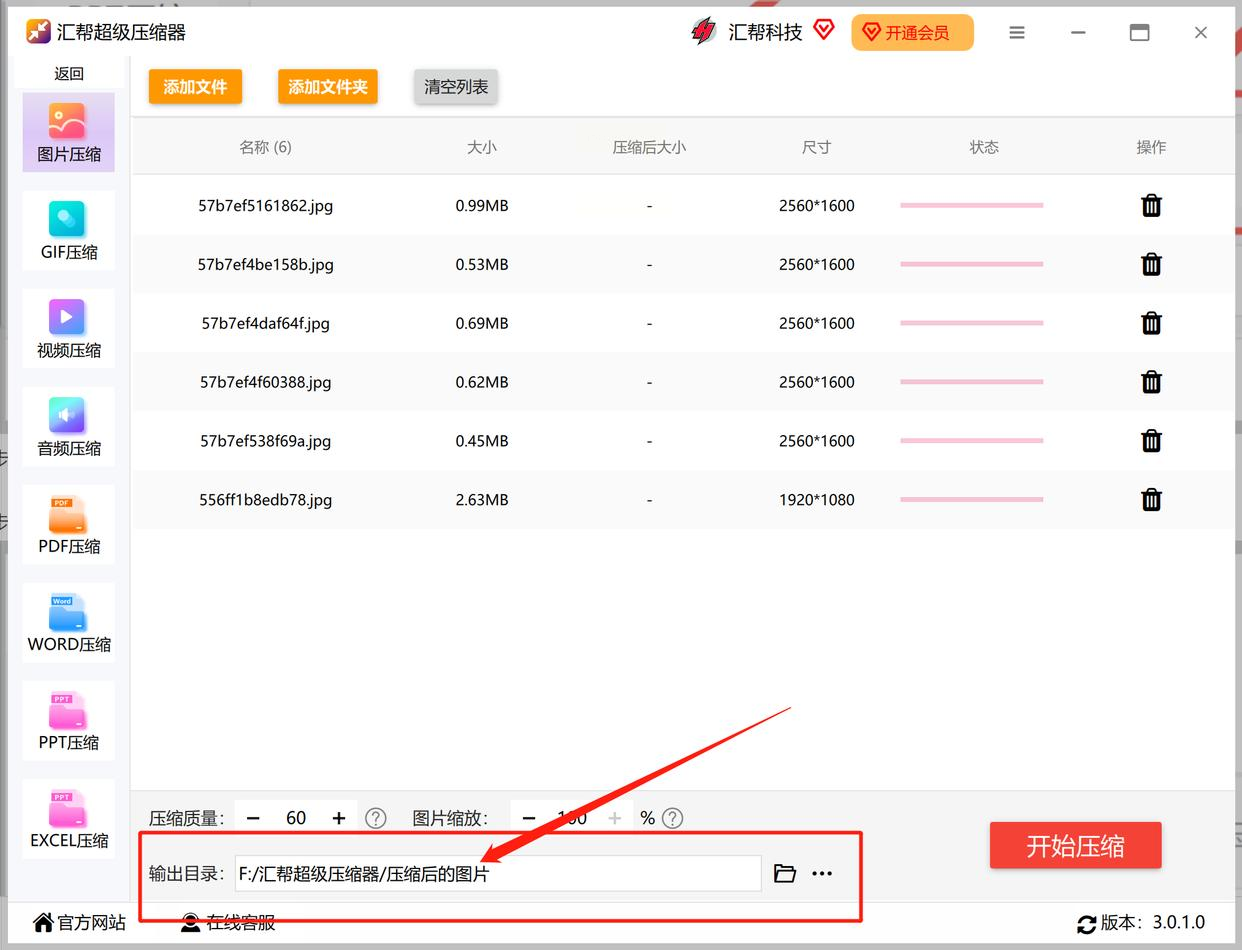
5. 开始压缩:
- 确认所有参数无误后,点击醒目的"开始压缩"按钮。软件会自动按顺序处理图片,进度条实时显示完成百分比。
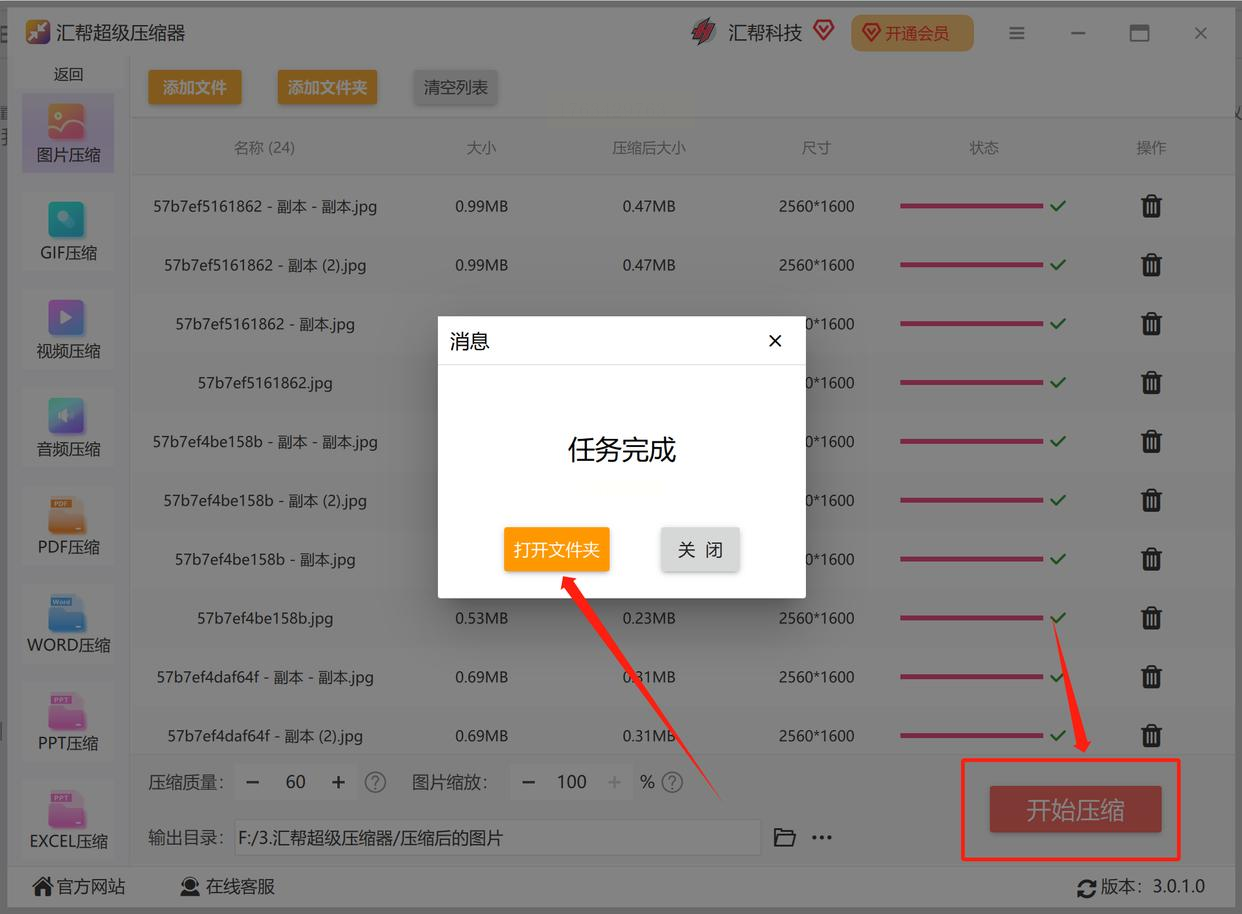
- 压缩完成后,软件会弹出提示窗口,点击"查看压缩结果"即可查看所有处理后的图片。
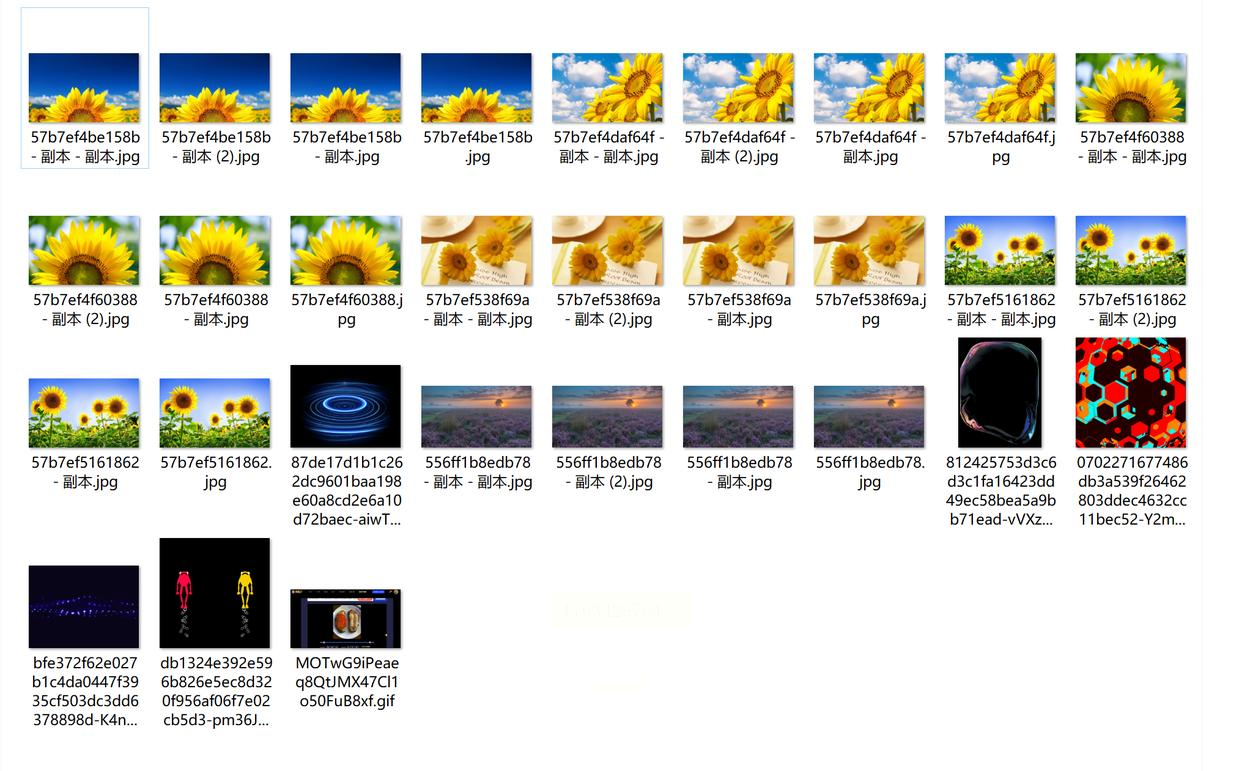
二、进阶技巧:用PicCompress实现精准画质控制
详细操作步骤:
1. 上传图片:
- 打开浏览器,进入PicCompress官网(无需下载安装,纯网页工具)。
- 点击"选择图片"按钮,或直接将多张图片拖到页面中间的虚线框内。支持批量上传,最多同时处理10张图片。
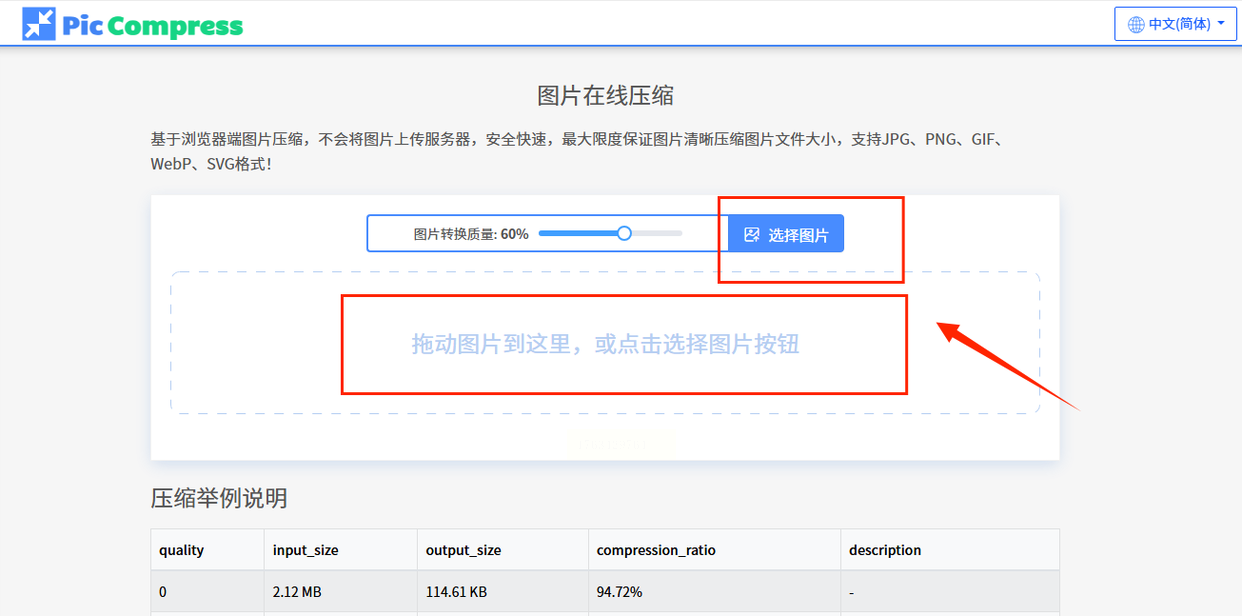
2. 质量调节:
- 在每张图片上方会出现一个滑块,从左到右依次对应"高画质"到"低画质"。
- 重点观察右侧显示的"原始大小"和"压缩后大小"对比,拖动滑块时实时更新,方便找到自己满意的平衡点。
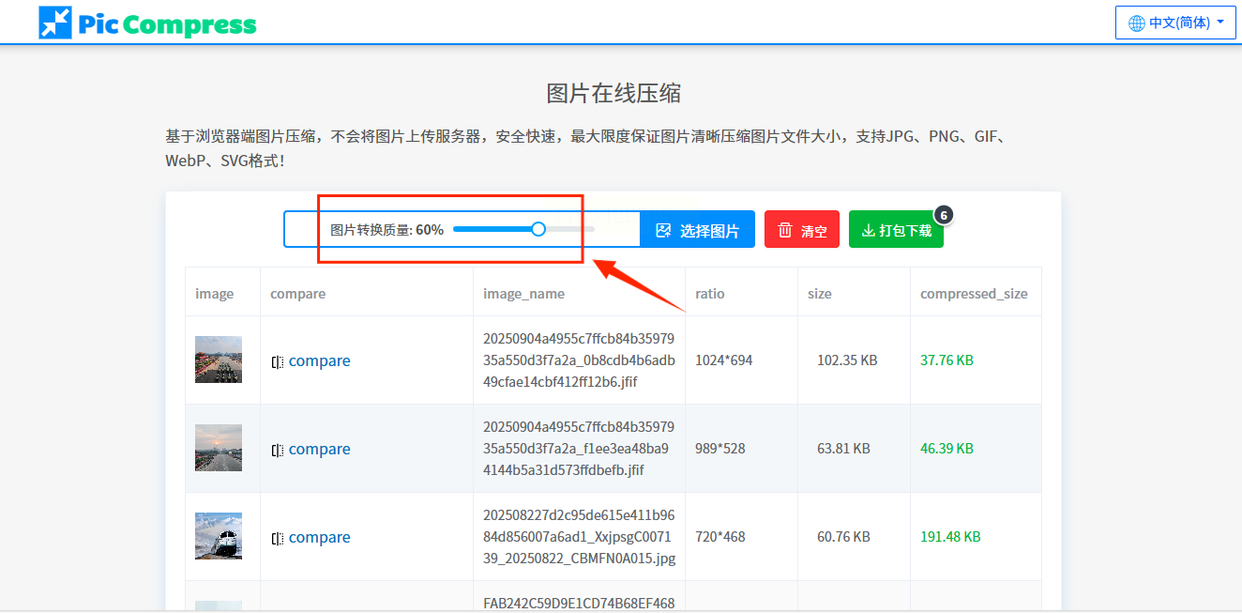
3. 格式与命名设置:
- 点击右上角的"设置"按钮,可选择压缩后的格式(如JPG或WebP),并勾选"自动重命名",系统会为每张图片生成类似"原图名称_压缩后"的文件名,避免混乱。
4. 批量下载:
- 确认所有图片参数后,点击右下角的"打包下载"按钮,软件会自动生成ZIP压缩包,包含所有处理后的图片。
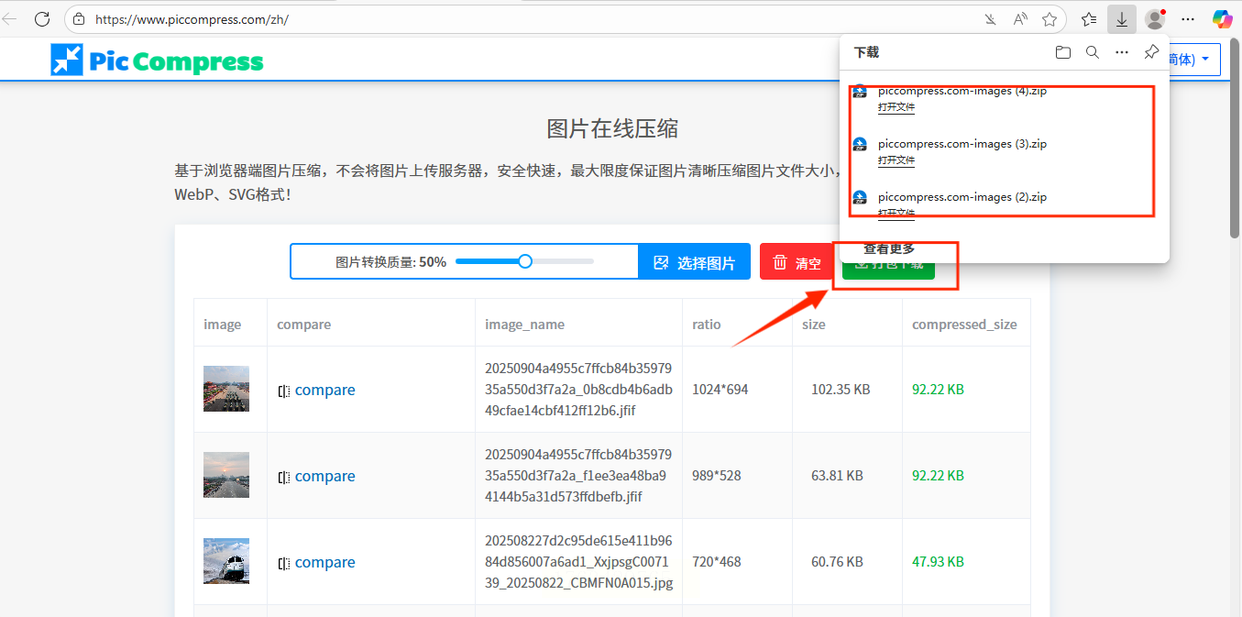
- 解压后即可使用,整个过程无需切换窗口,适合需要快速分享的场景。
三、专业进阶:Photoshop(适合设计师/少量精细处理)
详细操作步骤:
1. 导入图片:
- 打开Photoshop,点击"文件"菜单→"打开",选择需要处理的图片。如需批量导入,可按住Shift键选择多张图片。
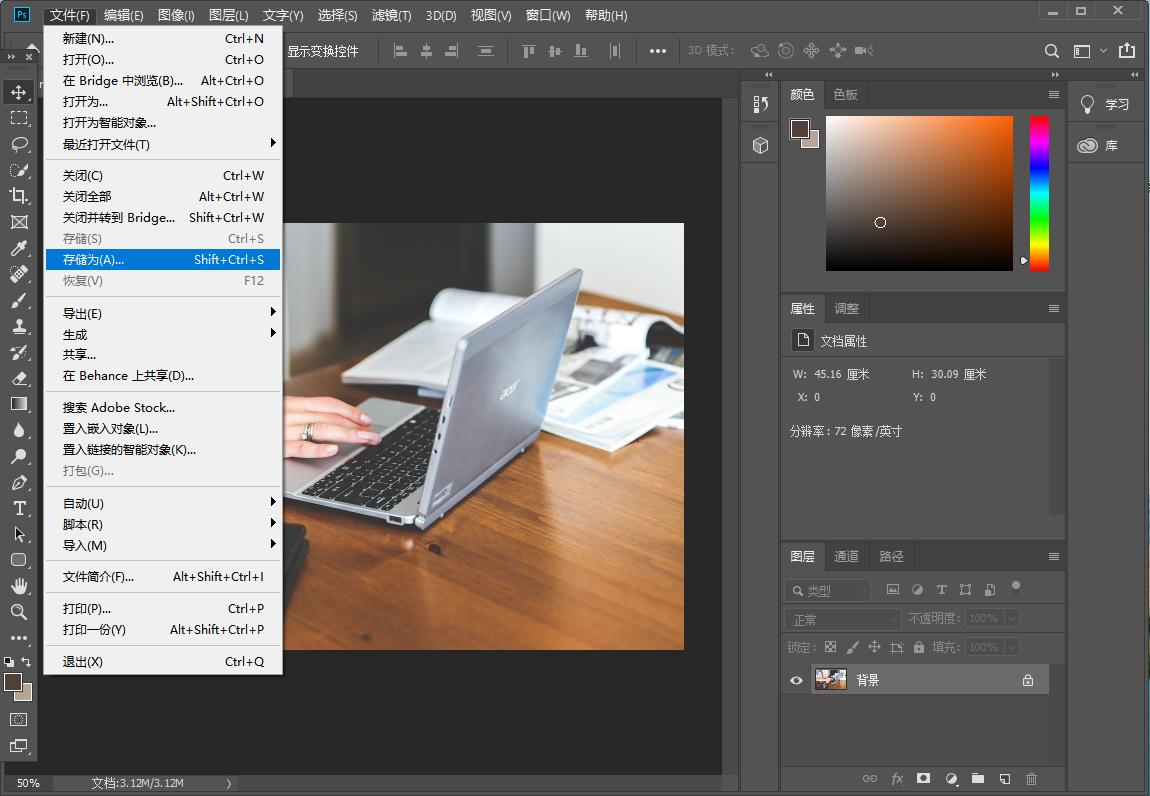
2. 导出设置:
- 点击顶部菜单栏的"文件"→"存储为Web所用格式"(快捷键Shift+Ctrl+Alt+S)。
- 在弹出的窗口中,左侧可选择图片格式(JPG、PNG等),右侧调节品质数值:JPG格式建议设置为5-12品质值(默认12),PNG格式则保持无损压缩。
3. 批量处理技巧:
- 若需处理多张图片,可点击窗口右下角的"存储"按钮,选择"文件夹"作为目标位置,Photoshop会自动按顺序导出所有图片。
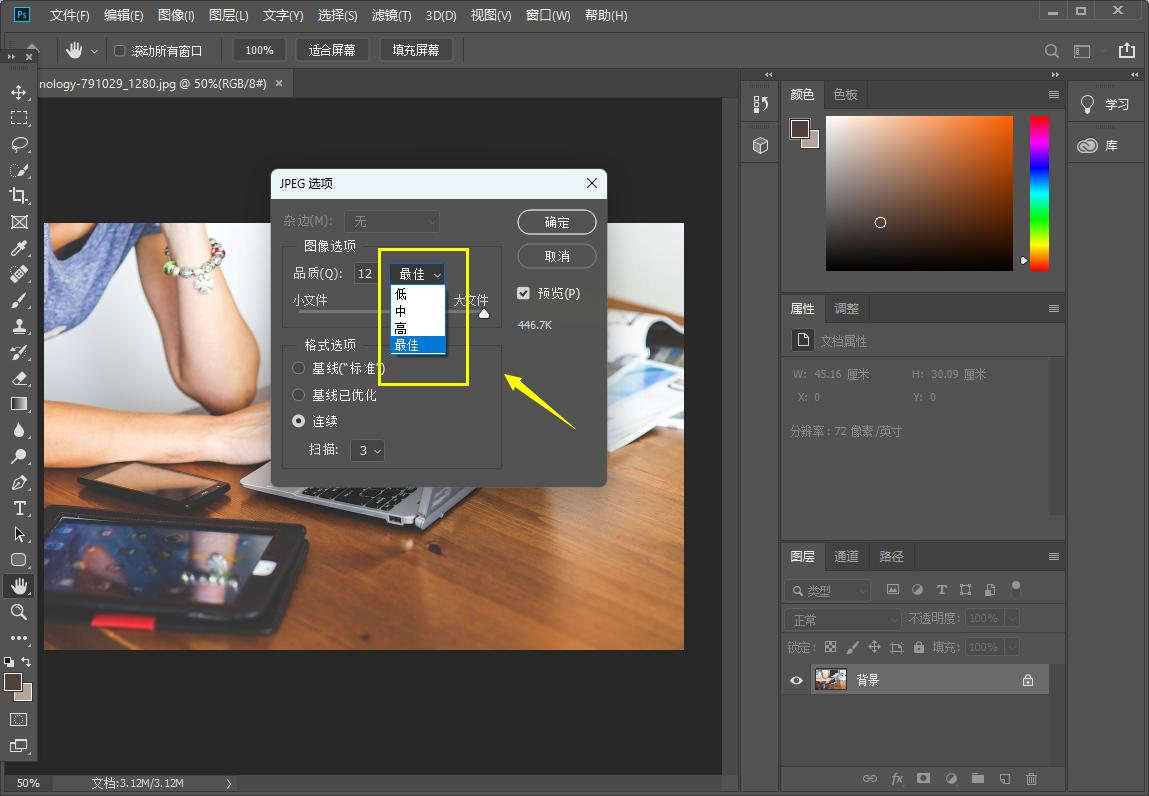
四、办公软件巧用:Microsoft Office(适合文档配图快速压缩)
详细操作步骤:
1. 选中图片:
- 在Word或PPT文档中,点击需要压缩的图片,确保处于选中状态(图片周围出现白色控制点)。
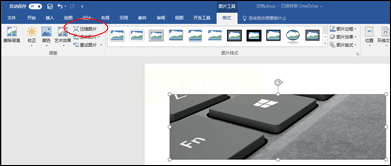
2. 打开压缩工具:
- 点击顶部"图片工具"→"格式"选项卡(选中图片后会自动出现)。
- 在"调整"组中找到"压缩图片"按钮(图标为一个小图片被压缩的样式),点击后弹出设置窗口。
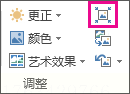
3. 精确压缩参数:
- 分辨率选择:默认是"屏幕分辨率"(72dpi),如果是用于打印,可选择"打印分辨率"(300dpi),但会增大文件体积,需根据需求权衡。
- 仅应用于此图片:勾选后只压缩当前选中的图片,未勾选则会压缩文档中所有图片。
- 保留嵌入的文档结构:建议勾选,避免压缩导致图片链接失效。
4. 完成压缩:
- 设置完成后点击"确定",系统会自动压缩图片并显示处理进度。压缩后可对比图片尺寸,通常能节省50%以上空间。
五、效率提升小窍门
1. 图片格式转换:JPG格式适合照片类图片,压缩率最高;PNG格式适合有透明背景的图片,可通过PS转换为WebP格式,体积可再减少30%以上。
2. 分辨率调整:网络配图用72dpi足够,打印配图才需要300dpi,这个区别能直接减少50%以上的图片大小。
3. 对比测试法:在压缩前,先复制一份原图,分别用不同工具压缩后对比清晰度,比如汇帮压缩器用10%质量和50%质量的效果差异,选择自己能接受的最低压缩质量。
4. 定期清理冗余图片:处理完压缩任务后,养成定期清理原始大图的习惯,尤其是微信聊天记录、旧文档附件中的图片,及时删除或归档,从源头减少存储空间压力。
掌握这些方法后,你再也不用为图片压缩问题烦恼,无论是日常办公还是自媒体运营,都能让你的图片处理效率提升数倍。记住,选择工具时要根据图片数量、质量要求和设备情况综合考虑,遇到问题多对比不同工具的效果,找到最适合自己的那一个。现在就动手试试看,让你的图片既清晰又轻巧吧!
如果想要深入了解我们的产品,请到 汇帮科技官网 中了解更多产品信息!
没有找到您需要的答案?
不着急,我们有专业的在线客服为您解答!

请扫描客服二维码